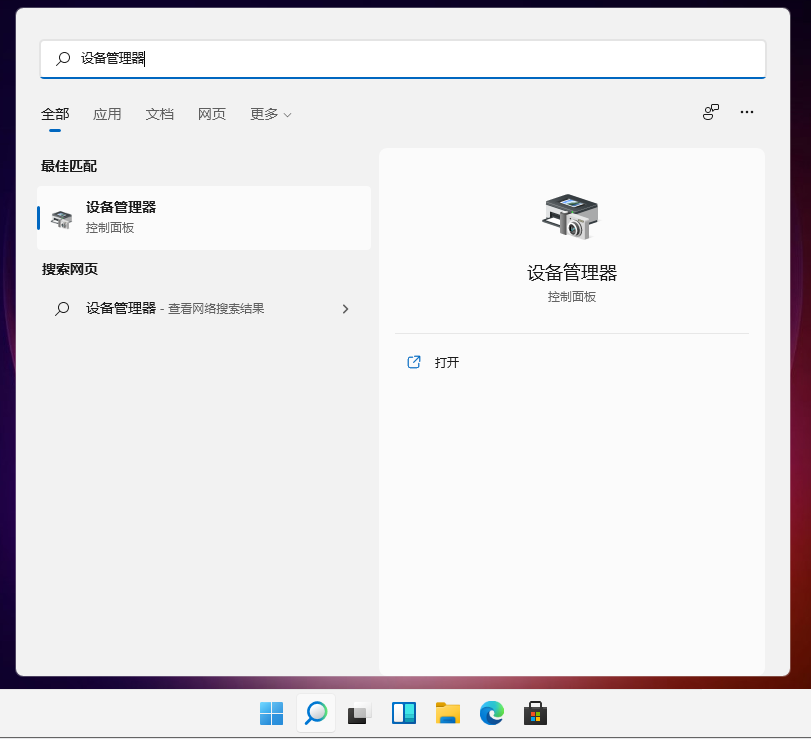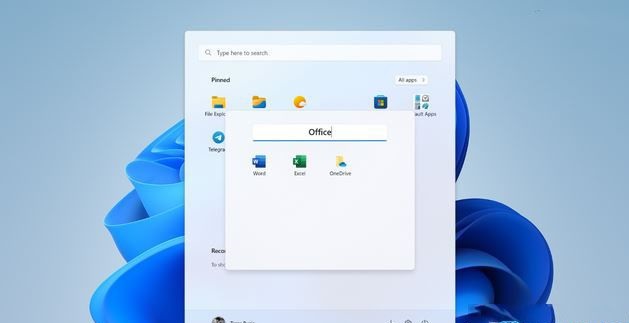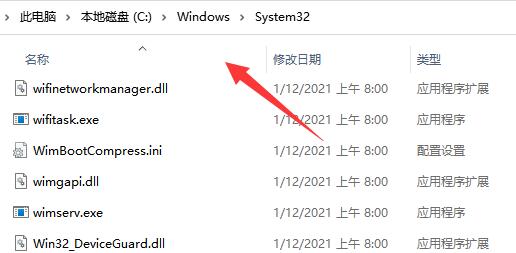问win11投屏电视不全屏
共1个回答
如果在 Windows 11 上投屏到电视时遇到不全屏的问题,你可以尝试以下几种解决方法:
1. 检查电视设置:确保电视的显示设置正确。进入电视的设置菜单,查找与屏幕显示相关的选项,如画面比例、缩放或自适应等。将其设置为适合你的电视屏幕的选项。
2. 调整 Windows 11 显示设置:在 Windows 11 中,按下 Win + I 键打开设置。在设置窗口中,点击"系统",然后选择"显示"。在显示设置中,尝试调整分辨率、缩放比例或显示方向,以匹配电视的屏幕尺寸和分辨率。
3. 更新显卡驱动程序:确保你的计算机显卡驱动程序是最新的。你可以访问显卡制造商的官方网站,下载并安装最新的驱动程序。更新驱动程序可能会解决与投屏相关的兼容性问题。
4. 检查连接方式:确保你使用的是正确的连接方式将计算机连接到电视。常见的连接方式包括 HDMI、VGA 或无线投屏。如果使用 HDMI 连接,请确保 HDMI 线缆连接牢固。
5. 尝试其他投屏方法:如果使用的是特定的投屏应用或功能,可以尝试使用其他投屏方法或应用。例如,你可以尝试使用 Windows 11 自带的投屏功能、第三方投屏软件或电视制造商提供的投屏应用。
6. 重启设备:有时,简单地重启计算机和电视可以解决一些显示问题。尝试重新启动两者,然后再次尝试投屏。
7. 检查电视兼容性:确保你的电视与 Windows 11 的投屏功能兼容。某些较旧的电视可能不支持最新的投屏技术。你可以查阅电视的说明书或在电视制造商的网站上查找相关信息。
8. 联系技术支持:如果以上方法都没有解决问题,你可以联系计算机或电视的制造商的技术支持团队,寻求他们的帮助和指导。
这些方法应该可以帮助你解决 Windows 11 投屏电视不全屏的问题。如果问题仍然存在,请提供更多细节,例如你使用的投屏方法、电视型号和具体的问题表现,以便我能够提供更具体的解决方案。

相关资讯
查看更多 >


爱问排行
-
1
长虹电视不清晰可能有以下原因: 1. 信号问题:信号源质量差或信号传输不稳定,导致图像不清晰。 2. 分辨率设置:电视分辨率设置不正确,可能无法充分发挥其显示效果。 3. 线缆连接:HDMI 线或其他连接线缆松动、损坏或质量不佳。 4. 电视设置:图像设置不合理,如对比度、亮度、色彩等。 5. 屏幕问题:屏幕存在污垢、划痕或损坏。 6. 电视老化:长时间使用后,电视内部元件可能老化,影响显示质量。
长虹电视不清晰的原因
2024-08-13
-
2
使用智能遥控器放电视的具体步骤可能因遥控器的型号和电视的品牌而有所不同。以下是一般的操作指南: 1. 确保电视已连接电源并打开。 2. 拿起智能遥控器,确保电池已安装并正常工作。 3. 按下遥控器上的电源按钮,通常是一个带有电源图标的按钮,以打开电视。 4. 使用遥控器上的方向键或导航按钮,选择你想要观看的电视频道或输入源。例如,如果你想切换到 HDMI 输入源来观看连接的设备,可以使用方向键找到
智能遥控怎么放电视
2024-08-13
-
3
智能电视可以通过以下几种方式找到卫视节目: 1. 内置应用:电视通常会预装一些视频应用,在其中搜索卫视节目。 2. 电视直播应用:下载专门的电视直播应用,如“电视家”、“火星直播”等。 3. 运营商平台:如果使用的是运营商提供的电视服务,可以在相应的平台上查找卫视节目。 4. HDMI 连接:将有线电视盒子、卫星接收器等设备通过 HDMI 线连接到智能电视上,观看卫视节目。 5. 投屏功能:使用手
智能电视从哪里找卫视
2024-08-13
问答咨询
快速回复,2分钟急速响应
为了您的权益,您的隐私将被严格保护!


 扫码关注小程序,下单方便又实惠
扫码关注小程序,下单方便又实惠

电话咨询请拨打
7*24小时为您服务
您还未登录,请登录后查看
取消
确定